Апликација Гоогле слајдови која је доступна појединцима са Гоогле налозима пружа много начина да прилагодите слајд, направите шаблон, примените теме и уређујете своје презентације на различите начине. Али можда ћете се запитати како да преузмете датотеку Гоогле слајдова у Поверпоинт формату ако желите да уредите пројекцију слајдова у Поверпоинт-у или да је користите за креирање других датотека или шаблона. Такође можете прочитати овај водич ако желите да преузмете слајд као слику.
Гоогле апликације као што су Документи, Табеле и Слајдови добијају велику популарност као алтернатива упоредивим Мицрософт Оффице производима. Са њима је лако радити, управљање датотекама је једноставно, а напредне функције га чине моћним алатом за широк спектар корисника.
Али и даље можете повремено да наиђете на ситуације у којима колеге или школски сарадници не могу да раде са вашом презентацијом Гоогле слајдова или да је виде, и да би радије радили у Мицрософт Поверпоинт-у. На срећу, ово неће захтевати да потпуно поново креирате датотеку у Поверпоинт-у, јер можете да преузмете копију презентације у Поверпоинт формату директно са Гоогле слајдова.
Преглед садржаја сакриј 1 Како користити алатку за преузимање Гоогле слајдова за креирање Поверпоинт датотеке 2 Како сачувати за Поверпоинт са Гоогле слајдова (водич са сликама) 3 савета за прављење Поверпоинт датотека из презентација Гоогле диска 4 Додатни извориКако користити алатку за преузимање Гоогле слајдова да бисте креирали Поверпоинт датотеку
- Отворите датотеку Гоогле слајдова.
- Кликните Филе.
- Изабери Преузимање, затим Мицрософт Упориште.
Наш водич се наставља у наставку са додатним информацијама о преузимању Гоогле Слидес презентација као Поверпоинт датотека, укључујући слике ових корака.
Како сачувати за Поверпоинт са Гоогле слајдова (Водич са сликама)
Кораци у овом чланку су обављени у веб прегледачу Гоогле Цхроме, али ће такође функционисати и за друге веб прегледаче за десктоп и лаптоп рачунаре. Завршетак овог упутства ће резултирати креирањем Поверпоинт датотеке која је копија ваше Гоогле презентације. Оригинална датотека Гоогле слајдова ће и даље постојати на вашем Гоогле диску. Све промене које унесете у преузету копију Поверпоинт датотеке неће се одразити на оригиналну презентацију Гоогле слајдова.
Корак 1: Идите на свој Гоогле диск на //дриве.гоогле.цом/дриве/ми-дриве и отворите датотеку Гоогле слајдова коју желите да сачувате као Поверпоинт датотеку.
Корак 2: Кликните на Филе картицу на врху прозора.
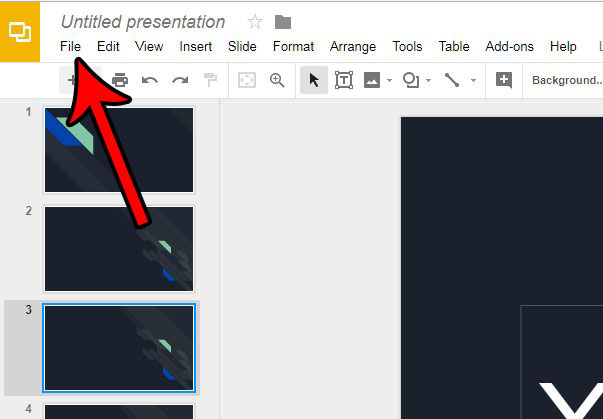
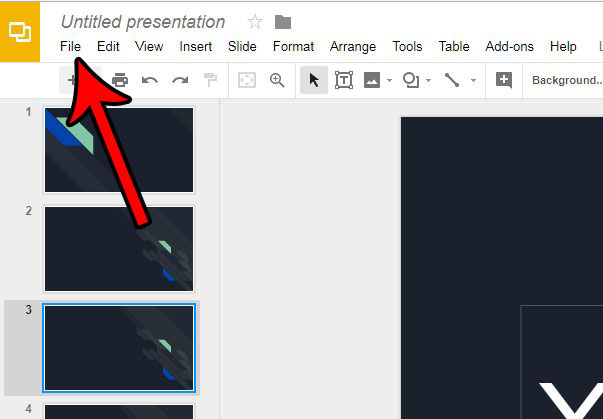
Корак 3: Одаберите Преузми као опцију, а затим кликните Мицрософт Поверпоинт.
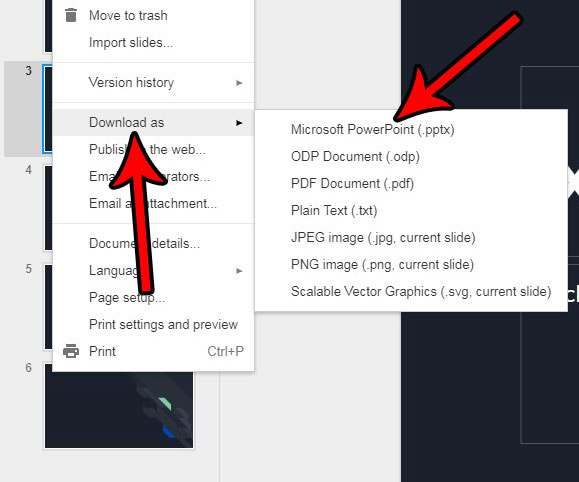
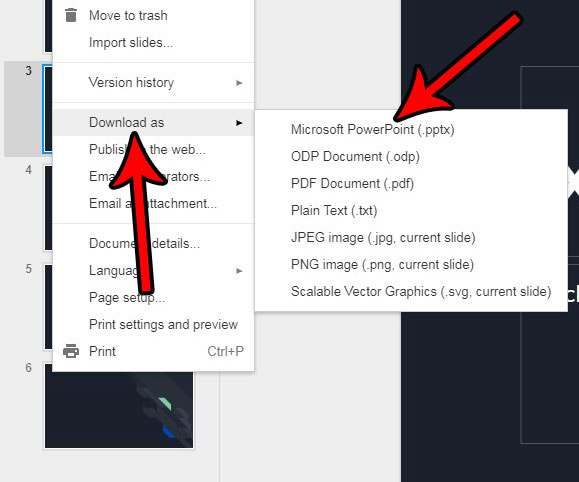
Поверпоинт верзија презентације ће се затим преузети у фасциклу за преузимање вашег претраживача, где ћете моћи да је отворите и делите на исти начин као и било коју другу Поверпоинт датотеку.
Да ли бисте желели да можете да отпремите Поверпоинт датотеке на Гоогле диск и радите на њима у тој апликацији, уместо да их само прегледате? Сазнајте како да омогућите конверзију отпремљених докумената за Гоогле диск и да је користите за рад на било ком компатибилном типу датотеке.
Савети за прављење Поверпоинт датотека из презентација Гоогле диска
- Преузимање Поверпоинт презентација неће утицати на ваше датотеке Гоогле слајдова. И даље ћете имати оригиналну датотеку на свом Гоогле диску.
- Можете да преузимате само .пптк датотеке из апликације Гоогле презентације. То значи да не можете аутоматски да креирате шаблоне из пројекција слајдова на вашем Гоогле диску. Међутим, увек можете да сачувате датотеку презентације као шаблон из Поверпоинт-а.
- Већина опција слајдова и форматирања биће компатибилни са Поверпоинт форматом. Међутим, увек је најбоље да отворите Поверпоинт датотеку након што је креирате како бисте били сигурни да нема очигледних проблема са датотеком.
Додатни извори
- Како претворити Поверпоинт у Гоогле слајдове
- Како претворити датотеку Гоогле слајдова у ПДФ
- Како проверити број речи на Поверпоинт 2010
- Како да сачувате слајд са Гоогле слајдова као слику
- Како открити слајд у програму Поверпоинт 2013
- Како да примените подразумевани распоред на слајд у Гоогле слајдовима